La manière idéale de gérer des ensembles petits ou grands de données raster et d'image dans ArcGIS AllSource consiste à utiliser un jeu de données mosaïque. Le jeu de données mosaïque est une solution de gestion des données versatile :
- Gérez les données sous la forme d'un ensemble de jeux de données raster, quelles que soient les différentes résolutions spatiale, spectrale, temporelle et radiométrique, et avec un accès total aux métadonnées pour chaque élément.
- Fournissez de manière dynamique une image mosaïquée ou fournissez l'accès aux images individuelles.
- Traitez les données à la volée.
- Partagez-les en tant que jeu de données ou service d'imagerie.
Les mosaïques permettent aux utilisateurs d'accéder à une source individuelle pour obtenir les données dont ils ont besoin, en simplifiant la maintenance et le développement d'application. Il est possible d'accéder à la table attributaire associée, ce qui permet aux utilisateurs d'interroger le jeu de données mosaïque et d'accéder à chaque élément stocké dedans, tandis que l'image mosaïquée peut être utilisée comme un jeu de données raster. Elle apparaît comme un jeu de données continu et peut être traitée à l'aide des outils permettant de traiter une image.
Elles peuvent être extrêmement importantes, tant en terme de taille totale de fichier qu'en terme de nombre de jeux de données raster. Elles ne contrôlent pas les données source, mais contiennent des pointeurs vers ces dernières.
Elles sont créées, modifiées et gérées à l'aide des outils du jeu d'outils Mosaïque dans la boîte à outils Gestion des données. Les jeux de données mosaïques peuvent être analysés et traités à l'aide d'outils et de fonctions qui prennent en charge les jeux de données d'image et de raster, tels que l'extension Image Analyst.
Sources de données
Les données raster et d'image peuvent provenir de diverses sources, telles que des capteurs aériens ou satellite, des cartes numérisées, la sortie d'une analyse et des capteurs actifs tels que des données lidar et radar. Elles peuvent être panchromatiques, multispectrales, multidimensionnelles, thermiques, altimétriques ou thématiques. Les données source peuvent être stockées sous forme de fichiers sur le disque ou dans un système de stockage de fichiers (tel qu'un NAS ou un SAN), dans une géoodatabase ou être accessibles via un service (tel qu'un service d'imagerie ou service de couverture Web [WCS]).
Les données raster et d'image sont ajoutées dans un jeu de données mosaïque en fonction de son type de raster. Le type de raster simplifie le traitement de l'ajout de données d'image complexes à une mosaïque. Il reconnaît le format de fichier et des informations spécifiques sur un produit, telles que les métadonnées, les instructions de géoréférencement, la date d'acquisition, le type de capteur, les modèles de traitement et les longueurs d'ondes des canaux. Les formats raster ressemblent aux types de raster, mais, ils définissent uniquement le mode de stockage des pixels, tel que le nombre de lignes et de colonnes, le nombre de canaux, la profondeur de bits, les valeurs de pixel réelles, ainsi que d'autres paramètres spécifiques au format raster. Un grand nombre de types de raster sont pris en charge dans ArcGIS AllSource ; certains pour des produits d'image spécifiques, d'autres pour des capteurs d'image spécifiques, tels que Landsat, WorldView-4 ou Sentinel-2.
En ajoutant des données raster en fonction d'un type de raster, les métadonnées sont lues et utilisées pour définir les traitements à appliquer. Par exemple, lors de l'ajout d'une scène Sentinel-2, le type de raster reconnaît que les métadonnées sont stockées dans un fichier .xml et que les canaux sont organisés en un ou plusieurs fichiers JPEG2000. Il reconnaît également que cette imagerie peut être corrigée en partie supérieure de l'atmosphère ou partie inférieure de l'atmosphère, ou qu'elle peut faire l'objet d'une orthorectification, si bien qu'en fonction des options que vous choisissez, il ajoute les fonctions appropriées de sorte que l'image puisse être traitée en conséquence. Si vous avez ajouté ces données sous forme d'un jeu de données raster standard, seuls les fichiers d'image JPEG2000 sont reconnus et ajoutés et les informations de métadonnées susceptibles d'affecter les fonctions requises ou l'orthorectification sont manquantes.
Il est important d'utiliser le type de raster correct pour ajouter des images à un jeu de données mosaïque. Il se peut que vous deviez examiner les fichiers et les sources de leurs métadonnées pour identifier le format de fichier ou le produit d'image identifié à l'aide du type de raster.
Les fonctions qui définissent le traitement peuvent également être ajoutées une fois que les images ont été ajoutées dans une mosaïque. Cela se fait souvent pour convertir la sortie en un produit d'image spécifique ou pour appliquer des corrections à des images individuelles. Il est possible d'appliquer les fonctions à des images individuelles ou à l'intégralité du jeu de données mosaïque.
Remarque :
Quelle que soit la configuration du jeu de données mosaïque que vous implémentez, vous devez vous assurer que les images sont lisibles ; sinon, le jeu de données mosaïque n'est pas en mesure d'afficher les images. L'emplacement des images est identifié dans un chemin spécifié ; si vous déplacez les images, vous devez mettre à jour le jeu de données mosaïque et vice versa.
Traitement avec des fonctions
Les fonctions sont un composant clé des mosaïques. Elles permettent d'améliorer ou de modifier le produit d'image mosaïqué en appliquant à la volée des opérations de traitement telles que l'orthorectification, des indices de canaux, des améliorations d'image ou un processus d'algèbre d'image. Vous pouvez ajouter des fonctions au jeu de données mosaïque ou à des éléments d'image individuels du jeu de données mosaïque ou choisir de les ajouter lors de l'ajout des données au jeu de données mosaïque via le type de raster. Par exemple, lorsque des produits de données raster spécifiques (tel qu'un capteur satellitaire) sont ajoutés à une mosaïque, certaines fonctions sont ajoutées automatiquement aux données raster.
Les fonctions permettent la création de plusieurs produits à partir d'une même source raster car les images sont traitées lorsque l'utilisateur y accède.
Vous pouvez appliquer des fonctions à l'intégralité du jeu de données mosaïque ou à des éléments individuels du jeu de données mosaïque, tels que les exemples suivants :
- Stretch (Étirer) : améliore l'image en ajustant la luminosité, le contraste et la valeur gamma en fonction des statistiques des données.
- Composite Band (Canal composite) : associe plusieurs fichiers en une image unique, comme, par exemple, plusieurs fichiers TIFF représentant des canaux individuels dans une scène unique.
- Arithmetic (Arithmétique) : effectue une opération arithmétique entre deux rasters superposés spatialement ou entre un raster et une valeur constante.
- Hillshade (Ombrage) : permet de générer une image ombrée à partir d'un modèle d'altitude.
- LAS To Raster (LAS vers raster) : permet de visualiser des fichiers LAS dans un jeu de données mosaïque en déterminant la manière dont ils sont rasterisés.
Propriétés
Les propriétés d'un jeu de données mosaïque incluent les propriétés générales qui sont similaires à celles de tous les jeux de données raster, telles que la source de données, l'étendue, les tailles de pixel et la profondeur de bits. Elles incluent également des informations plus avancées qui affectent la manière dont l'image mosaïquée est présentée au client d'une carte, la manière dont vous pouvez interagir avec cette image et la manière dont les performances du serveur ou du service d'imagerie sont affectées si le jeu de données mosaïque est publié.
En savoir plus sur les propriétés du jeu de données mosaïque
Lorsqu’un jeu de données mosaïque est publié à l’aide de ArcGIS Server, l’administrateur du serveur peut modifier certaines des propriétés dans le cadre des paramètres du service d’imagerie ; toutefois, il ne peut pas dépasser les valeurs maximales que vous avez définies. Par exemple, si vous limitez les méthodes de mosaïque autorisées à trois, l'administrateur ne peut pas ajouter une quatrième méthode. Pareillement, si vous définissez le nombre maximal d'éléments téléchargeables, il peut en réduire le nombre, mais pas l'augmenter. Si vous modifiez les propriétés pour dépasser ou limiter une valeur, telle que la valeur Maximum Size Of Requests (Taille maximum des requêtes), vous devez republier le jeu de données mosaïque entièrement. Si vous redémarrez le service d’imagerie, les propriétés modifiées dans le jeu de données mosaïque ne sont pas sélectionnées.
Certaines propriétés contrôlent la manière dont les données sont ajoutées au jeu de données mosaïque et dont ArcGIS AllSource affiche le jeu de données. Par exemple, la définition de produit permet de personnaliser la mosaïque afin qu'elle contienne des données avec un nombre spécifique de canaux et de longueurs d'ondes. Elle détermine la manière dont les données sont ajoutées au jeu de données mosaïque et leur mode d'affichage par défaut et facilite certaines parties du traitement. Elle permet généralement de prendre en charge des produits d'imagerie satellite spécifiques, tels que Sentinel et Landsat, mais vous pouvez la personnaliser en définissant le nombre de canaux, l'ordre des canaux et les plages de longueurs d'ondes prises en charge par chaque canal.
Les définitions de produit les plus fréquemment utilisées sont répertoriées ci-après.
- Couleur naturelle (RVB) : crée un jeu de données mosaïque à trois canaux, incluant des plages de longueurs d’onde rouge, verte et bleue.
- Couleur naturelle (RVBI) : crée un jeu de données mosaïque à quatre canaux, avec des plages de longueurs d'ondes rouge, verte, bleue et proche de l'infrarouge.
- Couleur infrarouge (IRG) : crée un jeu de données mosaïque à trois canaux, avec des plages de longueurs d’onde proche de l’infrarouge, rouge et verte.
Utiliser une définition de produit permet d'ajouter des données contenant des informations de longueur d'onde dans ses métadonnées. Si les informations de longueur d'onde sont classées différemment dans les entrées, elles sont toutes classées correctement une fois ajoutées au jeu de données mosaïque. Par exemple, si le canal 1 dans une scène Landsat-9 est une longueur d’onde bleue et que le canal 3 dans le jeu de données mosaïque est conçu pour contenir les longueurs d’onde bleues, le canal bleu de la scène Landsat-9 est associé au canal bleu du jeu de données mosaïque. Sans les informations sur les longueurs d'onde, le canal bleu de la scène Landsat-9 risque d’être apparié au canal rouge du jeu de données mosaïque.
Configurations de jeu de données mosaïque
La conception de base d'un jeu de données mosaïque correspond à un jeu de données contenant un ensemble d'images. Dans cette conception, chaque image ou jeu de données raster est ajouté en tant qu'élément individuel dans la mosaïque et représenté en tant qu'enregistrement dans la table attributaire.
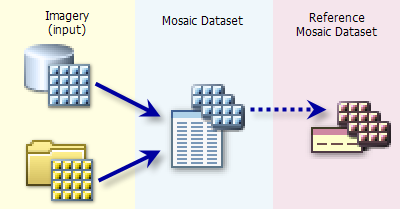
Il est généralement recommandé de gérer les images dans un jeu de données mosaïque et d'utiliser un autre jeu de données mosaïque (un jeu de données mosaïque de référence) pour partager ou publier le contenu. En utilisant un jeu de données mosaïque de référence, les utilisateurs ne peuvent pas apporter accidentellement de modifications à un jeu de données mosaïque, comme par exemple ajouter ou supprimer des données.
Il est possible de publier des mosaïques différentes pour définir différents types de données, tels que des images à couleurs naturelles, des images de couleur fausse ou l'altitude. Il n'est pas nécessaire que les données soient organisées en fonction d'une zone géographique, d'un type de capteur ou d'une plage de dates spécifique car un jeu de données mosaïque peut prendre en charge toutes ces différences.
Voici des exemples standard de jeux de données mosaïques :
- Images à couleurs naturelles : les images correspondent aux couleurs détectables par l'œil humain (souvent à l'aide d'une combinaison de canaux 3,2,1 {R, V, B}).
- Imagerie couleur infrarouge : contient une imagerie couleur infrarouge (souvent à l'aide d'une combinaison de canaux 4,3,2 [NIR, R, V] affichée en R, V, B)
- Images multispectrales pour interprétation visuelle : les images ont été améliorées pour une interprétation visuelle et peuvent faire l'objet d'un affinage panchromatique.
- Images multispectrales pour analyse : images avec tous les canaux disponibles qui fournissent les valeurs de radiance ou du facteur de réflexion.
- Rasters multidimensionnels pour l'analyse : données raster contenant une ou plusieurs variables (telles que la température ou la salinité) pour une ou plusieurs dimensions (telles que la hauteur ou la profondeur).
- Indice NDVI : indice coloré de végétation par différence normalisée (NDVI).
- Altitude : compilation de modèles numériques de terrain (MNT) représentant des hauteurs orthométriques (au-dessus du niveau de la mer) ou ellipsoïdales.
- Pente : raster représentant la déclivité de la pente calculée en degrés à partir de l'altitude.
- Aspect : raster représentant la direction de la pente calculée à partir de l'altitude.
- Ombrage : raster d'ombrage créé à partir de l'altitude.
- Relief ombré : image en relief ombré, créée à partir de l'altitude.
- Cartes spécifiques à une application ou topographiques numérisées.
- Résultats d'analyse produisant une image thématique avec des valeurs attributaires de pixel.
Organisation des jeux de données mosaïques
L'organisation des jeux de données mosaïques peut devenir plus complexe lorsque vous devez gérer différents types de données. Deux combinaisons standard que vous pouvez utiliser pour gérer et publier les images sont illustrées ci-après.
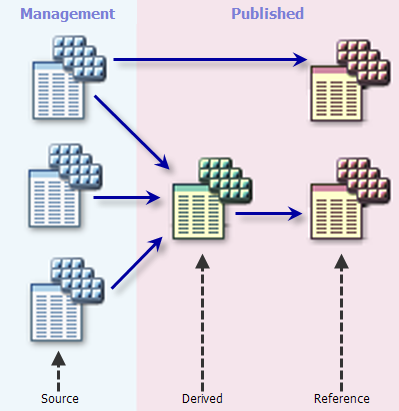
Il est généralement avantageux de séparer les mosaïques en deux types : celles qui sont utilisées principalement pour la gestion et celles qui sont publiées. Cette séparation permet de simplifier l'organisation.
Lorsque vous créez et organisez un ensemble d'images à l'aide de jeux de données mosaïque, il est utile de comprendre les différents types de jeux de données mosaïques et les fonctions qu'ils peuvent remplir. Les mosaïques source et principale, présentées ci-dessous, sont des noms symboliques qui servent à transmettre une compréhension de la structure organisationnelle des mosaïques, tandis qu'une mosaïque référencée est une forme physiquement différente de mosaïque.
Jeux de données mosaïque source
Le jeu de données mosaïque source est utilisé pour gérer les images. Elle contient généralement un ensemble d'images similaires. Vous pouvez utiliser plusieurs jeux de données mosaïques source pour gérer des ensembles différents. Ils peuvent être publiés directement ou utilisés comme source pour d'autres mosaïques. Il est recommandé de fournir l'accès à ce jeu de données mosaïque (le publier) à l'aide d'un jeu de données mosaïque de référence pour le maintenir sécurisé.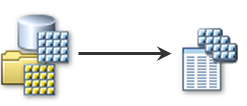
Un jeu de données mosaïque source est créé à l'aide de l'outil Create Mosaic Dataset (Créer un jeu de données mosaïque). Si les images en entrée ont une profondeur de bits ou un nombre de canaux cohérent, ces valeurs n'ont pas besoin d'être définies dans l'outil car elles sont obtenues à partir de la première image ajoutée. Le système de référence spatiale est probablement le même que celui des entrées, mais si les données en entrée couvrent plusieurs systèmes de référence spatiale, choisissez un système approprié pour les images en entrée. Utilisez ensuite l'outil Add Rasters To Mosaic Dataset (Ajouter des rasters au jeu de données mosaïque) et utilisez le type raster approprié.
Dans la plupart des cas, les images figurant dans un jeu de données mosaïque source possèdent le même nombre de canaux et la même profondeur de bits. Ces jeux de données mosaïques source sont gérés et utilisés pour affiner des aspects de l'ensemble (par exemple, pour affiner les emprises ou définir des processus tels que l'orthorectification et les rendus).
Vous pouvez modifier les fonctions pour des images individuelles en accédant à la fenêtre Viewer (Visionneuse) de chacune via la table attributaire ou modifier plusieurs images à l’aide de l’Éditeur de modèle de fonction raster, accessible à partir de la couche Footprint (Emprise), dans la fenêtre ArcGIS AllSource.
En général, si les images représentent un jeu de données unique comme, par exemple, des images qui couvrent une date spécifique, créez des aperçus pour ce jeu de données mosaïque.
Jeux de données mosaïque dérivés
Le jeu de données mosaïque dérivé permet de définir des ensembles d'images souvent affichés par les utilisateurs sous la forme d'un ensemble unique. La source d'une mosaïque dérivée est en général une ou plusieurs mosaïques source. Par exemple, il peut s'agir d'un ensemble d'images à couleurs naturelles, avec la source provenant de plusieurs jeux de données mosaïques source. Il est recommandé de fournir l'accès à (publier) cette mosaïque à l'aide d'une mosaïque de référence pour la maintenir sécurisée. En outre, vous pouvez créer d'autres jeux de données mosaïques à partir d'un jeu de données mosaïque dérivé pour fournir des produits d'imagerie spécifiques, tels qu'une combinaison de canaux spécifique, ou seulement sur une zone spécifique. 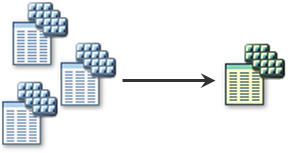
Un jeu de données mosaïque dérivé est également créé à l'aide de l'outil Create Mosaic Dataset (Créer une mosaïque). Souvent, les images en entrée possèdent des profondeurs de bits et des canaux différents. Vous devez donc spécifier ces valeurs ou définir une définition de produit pour contrôler la sortie du jeu de données mosaïque. De plus, choisissez un système de référence spatiale qui peut prendre en compte toutes les images.
Le système de référence spatiale permet de générer les emprises, la limite et d'autres éléments associés dans la mosaïque, ainsi qu'une valeur par défaut avec laquelle les images mosaïquées seront rééchantillonnées. Choisissez-en un adapté à toutes les images que vous pouvez ajouter. Il peut s'agir d'un système national ou d'une zone UTM. Toutefois, si vous créez une mosaïque qui peut être d'étendue mondiale ou intégrée à des services Web, vous pouvez utiliser la projection auxiliaire WGS 1984 Web Mercator.
Il est recommandé d'ajouter un jeu de données mosaïque source à un autre jeu de données mosaïque à l'aide du type de raster Table (Table). L'utilisation du type de raster Table (Table) permet de créer un jeu de données mosaïque contenant l'ensemble ou une sélection des éléments de table dans les jeux de données mosaïques source et non pas seulement un élément unique représentant le jeu de données mosaïque source. Cela vous offre la possibilité d'exécuter des requêtes et de continuer à accéder aux métadonnées individuelles de chaque élément. Vous pouvez également ajouter des fonctions aux éléments individuels et personnaliser plus aisément la mosaïque à l'aide de lignes de raccord, de méthodes de mosaïquage et de corrections de couleurs. De plus, vous pouvez utiliser l'outil Synchronize Mosaic Dataset (Synchroniser une mosaïque) avec l'option Update cell size ranges (Mettre à jour les plages de taille de cellule) désactivée pour mettre à jour ce jeu de données mosaïque si l'une des sources a été modifiée, comme dans le cas de la modification des emprises ou de l'ajout de nouvelles images.
Si vous ajoutez les jeux de données mosaïques source à l'aide du type de raster Raster Dataset (Jeu de données raster) au lieu du type de raster Table (Table), chaque jeu de données mosaïque source est représenté en tant qu'élément individuel dans le jeu de données mosaïque dérivé. Cela limite votre capacité à effectuer des requêtes, restreint l'accès aux métadonnées au jeu de données mosaïque source et non à chaque image et limite l'évolutivité du jeu de données mosaïque.
En général, vous ne créez pas d'aperçus pour ce jeu de données mosaïque car les aperçus existent dans les jeux de données mosaïques source. Toutefois, il peut être nécessaire de les créer si la mosaïque dérivée couvre une étendue beaucoup plus grande que chaque source. Au lieu de créer des aperçus, vous pouvez utiliser une autre image ou un autre service d'imagerie pour assurer la couverture des images pour l'étendue complète du jeu de données mosaïque. Lorsque vous ajoutez cette image, vous devez désactiver l'option de création de la limite car cette dernière est prolongée à l'étendue de cette image, ce qui n'est peut-être pas idéal.
Jeux de données mosaïque référencés
Les jeux de données mosaïques référencés se comportent de manière similaire à un jeu de données mosaïque standard ; toutefois, vous ne pouvez pas ajouter de rasters supplémentaires au jeu de données mosaïque référencé, vous ne pouvez pas créer d'aperçus et vous ne pouvez pas calculer les plages de tailles de pixel. Vous pouvez redéfinir la limite, par exemple, pour restreindre l'accès à des zones spécifiques ou définir des fonctions supplémentaires à appliquer à toutes les images. Elle permet d'accéder aux jeux de données mosaïques avec différentes fonctions de niveau jeu de données mosaïque. Partager l'accès à un jeu de données mosaïque référencé garantit que les utilisateurs qui y accèdent ne peuvent pas modifier les jeux de données mosaïques source ou dérivés, ce qui peut affecter les autres utilisateurs.
Pour créer des jeux de données mosaïques de référence, utilisez l'outil Create Referenced Mosaic Dataset (Créer une mosaïque référencée) et définissez un autre jeu de données mosaïque en tant que source. En général, cette source peut être un jeu de données mosaïque source ou un jeu de données mosaïque dérivé. 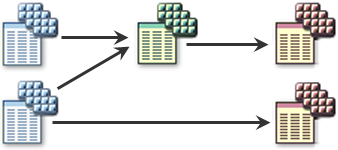
Les propriétés définies sur le jeu de données mosaïque en entrée sont transférées vers le jeu de données mosaïque de référence (par exemple, la méthode de mosaïquage par défaut ou les fonctions de jeu de données mosaïque). Vous pouvez modifier ou supprimer les propriétés de votre choix sans affecter la mosaïque en entrée. Vous pouvez modifier les fonctions ou les propriétés en ouvrant la boîte de dialogue Properties (Propriétés) du jeu de données mosaïque à partir de la fenêtre Catalog (Catalogue).
Recommandations pour la gestion d'ensembles d'images
Vous pouvez gérer toutes vos images dans une mosaïque individuelle. Cela est idéal si le type d'image, le nombre de canaux et la profondeur de bits sont similaires. Toutefois, si vous avez de grands ensembles d'images qui comprennent des données de sources et de capteurs différents, la meilleure solution consiste à organiser les images en ensembles plus petits, spécifiques aux données. La configuration et la maintenance d'un jeu de données mosaïque sont simplifiées lorsque toutes les images gérées dans ce dernier possèdent une source similaire et le même nombre de canaux et de bits comme, par exemple, les caractéristiques suivantes :
- Tuiles d'ortho-images prétraitées de même date
- Images collectées à partir d'un capteur similaire avec le même nombre de canaux et la même profondeur de bits, comme le suivant :
- Ensembles d'images 16 bits sur 4 canaux (QuickBird, IKONOS)
- RapidEye (5 canaux)
- SPOT
- Landsat 7, 8 ou 9
- ASTER
- Images provenant d'un seul projet d'arpentage aérien
- Données altimétriques provenant d'une seule source
- SRTM
- Lidar
Ces jeux de données mosaïques source distincts sont plus faciles à gérer. Vous pouvez alors les associer pour créer les mosaïques spécifiques à une application qui sont publiées.
Exemple d'un ensemble d'ortho-images unique
Vous pouvez disposer d'un grand ensemble d'images aériennes en couleur, regroupant par exemple des milliers d'images collectées sur un état ou une province. Vous pouvez créer une mosaïque pour gérer toutes ces images. Vous pouvez modifier la table attributaire pour ajouter des informations spécifiques aux images (par exemple, la date d'acquisition et la localisation, le nombre de canaux et le format des données). Vous pouvez alors publier directement ces informations ou créer des mosaïques de référence pour fournir ces images aux utilisateurs dans votre organisation. Vous pouvez modifier la limite d'un jeu de données mosaïque de référence pour fournir uniquement les images au sein d'une zone de projet particulière ou créer un jeu de données mosaïque contenant uniquement les images qui répondent à une requête particulière, telle qu'un département ou une ville.
Exemple d'un ensemble d'ortho-images multiple
Vous pouvez disposer d'un ensemble d'images aériennes sur trois ans (par exemple, 2010, 2015 et 2020) pour créer un jeu de données mosaïque chronologique. Dans l'idéal, chacun de ces ensembles doit posséder des propriétés d'image similaires, notamment pour le nombre de canaux, la résolution spatiale, la profondeur de bits et la période de l'année (résolution temporelle). L'appariement des propriétés des images facilite leur comparaison pour déterminer les modifications et comparer les images. Le jeu de données mosaïque possédant un nombre de canaux, une profondeur de bits et une résolution spatiale spécifiques, vous devez déterminer le meilleur moyen d'ajuster les données en entrée. Les jeux de données mosaïques existants pouvant être utilisés comme entrée d'un jeu de données mosaïque de référence, vous pouvez créer un jeu de données mosaïque qui fait référence aux jeux de données mosaïques source. Ces jeux de données mosaïques peuvent être utilisés pour les analyses de séries chronologiques ou pour stocker toutes les images disponibles dans un ensemble de la zone d’étude particulière.
Si les résolutions spatiales varient, vous devrez peut-être choisir l'unité d'appariement minimum pour votre processus ou analyse. Si la résolution spatiale varie, la valeur PS min/max dans le jeu de données mosaïque change également, ce qui peut altérer la visibilité des images. Il existe deux manières d'organiser ces données : comme des mosaïques source distinctes avec une mosaïque dérivée associée, ou comme une seule mosaïque. L'utilisation d'une combinaison de mosaïques source et dérivée simplifie en général la gestion tout en maintenant des performances optimales.
- Pour cela, créez trois mosaïques source. Vous pouvez spécifier le canal et les profondeurs de bits lorsque vous les créez ou autoriser le logiciel à les définir lorsque les données sont ajoutées. La création de pyramides pour les tuiles prégénérées n'apporte en général aucun avantage, si bien que la génération de pyramides peut être ignorée. En revanche, vous devez créer des aperçus sur chaque mosaïque source. De cette manière, lorsque vous interrogez le jeu de données mosaïque dérivé par date lors d'un zoom, l'image est cohérente. Si les collections n'ont pas d'aperçu, vous devez créer des aperçus sur le jeu de données mosaïque dérivé et ils ne peuvent être générés que pour une date d'attribut unique. Modifiez la table attributaire de chaque ensemble en ajoutant le même nouveau champ pour Year et renseignez ce champ avec l'année.
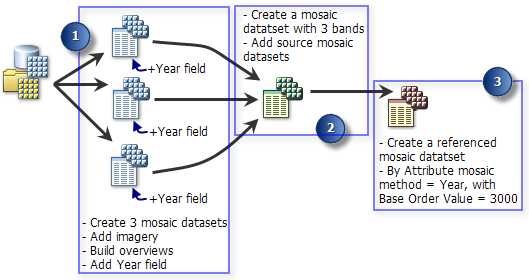
- Créez un jeu de données mosaïque dérivé contenant trois canaux. Elle permettra de fournir la meilleure combinaison d'images couleur. Ajoutez-lui ensuite les trois jeux de données mosaïques source à l'aide du type de raster Table (Table), avec l'option Update cell size ranges (Mettre à jour les plages de taille de cellule) désactivée. Vous n'avez pas à créer d'aperçus car ils ont déjà été créés dans chaque jeu de données mosaïque source. Vous pouvez modifier certaines propriétés (par exemple, définir la méthode de mosaïquage By Attribute (Par attribut) et spécifier l'année par défaut, telle que 3 000) à afficher en utilisant les images les plus récentes.
- Il est recommandé de créer un jeu de données mosaïque de référence pour publier le contenu du jeu de données mosaïque dérivé, si l'accès se fait directement au jeu de données. Si vous publiez la mosaïque en tant qu'un service d'imagerie, vous pouvez la publier directement. Dans tous les cas, vous n'avez qu'un seul jeu de données à accéder, interroger et explorer.
Ajouter des données
Lorsque vous obtenez une nouvelle ortho-imagerie, créez un jeu de données mosaïque source. Ajoutez ensuite le jeu de données mosaïque source au jeu de données mosaïque dérivé d'origine à l'aide du type de raster Table (Table) et créez des aperçus. Par défaut, les nouvelles images sont visualisées immédiatement car la méthode de mosaïquage By Attribute (Par attribut) a été définie précédemment.
Mosaïques supplémentaires
Pour rendre accessibles les images infrarouge de couleur fausse, créez un jeu de données mosaïque de référence à partir du jeu de données mosaïque source. Ouvrez ensuite les propriétés du jeu de données mosaïque à partir de la fenêtre Catalog (Catalogue) et ajoutez la fonction Extract Bands (Extraire les canaux). Définissez les ID de canaux 4 3 2. À l'origine, le jeu de données mosaïque possède quatre canaux, comme l'original, mais en ajoutant cette fonction, vous avez défini une combinaison de canaux par défaut et modifié le jeu de données mosaïque pour obtenir en sortie seulement trois canaux.
Vous pouvez également créer un jeu de données mosaïque d'indice de végétation par différence normalisée (NDVI). Cela peut se faire en utilisant un jeu de données mosaïque de référence pour pointer sur le jeu de données mosaïque de couleur infrarouge et en ajoutant la fonction NDVI pour appliquer le traitement requis. Il est également possible de créer un jeu de données mosaïque pour référencer le nouveau jeu de données mosaïque source et ajouter une fonction NDVI.
Vous pouvez enfin utiliser le traitement côté serveur lorsque vous partagez des services d'image. Cela vous permet de créer un service d'imagerie à partir d'un jeu de données mosaïque, qui peut faire appel à de nombreuses fonctions côté serveur pour traiter et afficher les données.
Exemple d'ensemble d'images satellite
Si vous disposez d'un ensemble d'images provenant de capteurs satellitaires similaires, tels qu'IKONOS (produit Orthoready) ou QuickBird (produit Basic Bundle), qui possèdent quatre canaux multispectraux acquis à une résolution et un canal panchromatique haute résolution, vous pouvez les gérer dans un même jeu de données mosaïque. Vous pouvez créer un jeu de données mosaïque amélioré à partir de ces images.
Avant d'inclure les images dans un jeu de données mosaïque, il est recommandé de créer des pyramides et des statistiques.
Lorsque vous travaillez avec des images satellite, certaines informations (telles que les longueurs d'ondes et les angles du soleil) peuvent être utiles. Pour garantir l'utilisation de ces informations, définissez un produit lorsque vous créez le jeu de données mosaïque. Cette définition de produit fait référence aux plages de longueurs d'ondes que le jeu de données mosaïque prend en charge pour chaque canal.
Pour ce scénario, créez un jeu de données mosaïque à l'aide de la définition de produit IKONOS ou QuickBird appropriée. Ajoutez les images à l'aide des types raster IKONOS ou QuickBird, selon la source que vous ajoutez. Assurez-vous que le modèle de produit Affinage panchromatique (modèle de produit par défaut) est défini dans la boîte de dialogue Raster Type Properties (Propriétés du type raster). L'utilisation du type de raster apporprié présente un autre avantage ; les emprises de chaque image sont calculées pour exclure les bordures d'image non souhaitées.
Plusieurs attributs seront ajoutés dans le cadre du type de raster. Vous pouvez ajouter des attributs supplémentaires pour faciliter la gestion et l'organisation des données, par exemple, en définissant la précision ou la qualité des images. De la même manière, vous pouvez définir un attribut, tel que Publish (Publier), pour déterminer si l'image doit être publiée. De cette façon, vous pouvez exclure des scènes spécifiques de la publication ou en inclure. Elles peuvent également être utilisées pour des requêtes plus spécifiques liées à la publication.
Relevé des données altimétriques
Il existe de nombreuses raisons de créer un jeu de données mosaïque de données altimétriques. Par exemple, vous pouvez accéder à toutes les données altimétriques à partir d'une source unique ou utiliser les données altimétriques comme source de données pour orthorectifier d'autres images. En général, vous pouvez gérer toutes les données altimétriques dans un même jeu de données mosaïque. Créez un jeu de données mosaïque, en spécifiant la plus grande profondeur de bits des données en entrée, qui est généralement de 32 bits, puis ajoutez les images en fonction de leur type de raster. Assurez-vous que les données altimétriques représentent la hauteur, orthométrique ou ellipsoïdale, et que les unités de hauteur sont les mêmes (par exemple, les mètres ou les pieds). Si ce n'est pas le cas, la création du jeu de données mosaïque nécessite plus d'étapes, mais vous pouvez utiliser la fonction Arithmetic function (Arithmétique) pour modifier ces valeurs pour chaque entrée.
Reportez-vous à la rubrique Conversion de hauteurs orthométriques en hauteurs ellipsoïdales.
Si vous disposez de plusieurs sources de données altimétriques, telles que des données lidar, bathymétriques et de sonar, vous pouvez créer des jeux de données mosaïques source distincts pour chacune pour les gérer séparément, puis créer un jeu de données mosaïque unique qui les associe.
En général, vous devez utiliser les données altimétriques les plus précises ou présentant la plus haute résolution. Vous pouvez modifier les propriétés du jeu de données mosaïque pour sélectionner la méthode de mosaïquage By Attribute (Par attribut). Définissez LoPS comme champ de tri et 0 comme valeur par défaut. Les données altimétriques de résolution la plus élevée sur la vue ou à l'échelle demandée sont alors affichées ou utilisées. Si un champ existe pour la précision, il peut être utilisé à la place.
Ce jeu de données mosaïque peut jouer le rôle de source pour plusieurs jeux de données mosaïques référencés créés pour générer une sortie à partir des données altimétriques, telles que l'ombrage, l'exposition ou la pente.
L'exemple ci-avant illustre comment un simple ensemble d'images offre des choix de gestion des données. Toutefois, l'objectif principal consiste à créer des jeux de données mosaïques source, à les réunir à l'aide d'un jeu de données mosaïque dérivé et à publier les données.
Pour afficher un processus de création d'un jeu de données mosaïque tel que celui décrit dans la section précédente, reportez-vous à la rubrique Créer un jeu de données mosaïque contenant des données raster de plusieurs dates.
Partager des jeux de données mosaïques
Vous pouvez partager un jeu de données mosaïque en partageant la géodatabase et en offrant un accès direct au jeu de données mosaïque ou en publiant le jeu de données mosaïque via ArcGIS Enterprise à l'aide de l'extension ArcGIS Image Server ou via ArcGIS Online à l'aide de ArcGIS Image for ArcGIS Online pour publier une couche d'imagerie.
Si vous envisagez de partager un jeu de données mosaïque à l'aide de l'accès direct, il est recommandé de créer un jeu de données mosaïque de référence pour fournir l'accès direct. Quiconque peut accéder directement au jeu de données mosaïque peut le modifier et vous ne devez pas fournir un accès direct à votre jeu de données mosaïque source principal.
Si vous envisagez de diffuser le jeu de données mosaïque en tant que service d'imagerie ou de couche d'imagerie, vous pouvez la diffuser directement car les utilisateurs n'ont pas un accès direct à la mosaïque. En modifiant les propriétés par défaut du jeu de données mosaïque, vous pouvez contrôler la manière dont les utilisateurs peuvent interagir avec les images partagées.
Mettre en cache des jeux de données mosaïques
Vous pouvez mettre en cache un service d'imagerie ou mettre en cache un service de carte ou un service de globe qui contient des données raster ou un service d'imagerie. Les pyramides générées pour les jeux de données raster ou les vues d'ensemble générées pour les mosaïques suffisent souvent à diffuser des données d'image à une vitesse acceptable. Toutefois, si une image particulière ou une zone d'intérêt est fréquemment visitée, vous pouvez générer un cache.
Il est souhaitable de ne pas inclure de données vectorielles ni d'imagerie dans le document ArcMap ou ArcGlobe à publier. En général, il est préférable que les vecteurs et les images soient diffusés sous forme de services distincts, ensuite fusionnés par l'application cliente.
Propriétés d'une mosaïque publiée
Lors de la publication d'un jeu de données mosaïque en tant que service d'imagerie, nombre de propriétés qui contrôlent l'accès au jeu de données mosaïque et aux images individuelles peuvent être modifiées :
- Modifiez les champs accessibles dans la table attributaire.
- Limitez le nombre d'images pouvant être téléchargées.
- Limitez la taille de la demande.
- Limitez les métadonnées disponibles.
- Définissez la méthode de mosaïquage par défaut.
- Définissez la compression par défaut pour la transmission.
Lorsqu'un traitement préalable est nécessaire
La gestion et la publication des images à l'aide d'un jeu de données mosaïque permet de gagner du temps par rapport aux méthodes traditionnelles visant à mosaïquer ensemble des ensembles d'images ou à produire plusieurs sorties. Toutefois, dans certains cas, un traitement préalable est conseillé. Le traitement préalable recommandé s'applique à la création de l'affichage le plus rapide et le plus soigné d'images mosaïquées.
Générer la structure pyramidale : les pyramides favorisent l'augmentation de la vitesse d'affichage des images. Elles peuvent également avoir un impact sur le nombre d'aperçus de mosaïque générés. En général, vous devez créer des pyramides pour les images avec plus de 3 000 colonnes. Il y a peu à gagner à créer des pyramides pour un ensemble d'images prétraitées et tuilées car les aperçus fournissent en général une meilleure solution pour améliorer les performances.
Calculer les statistiques : les statistiques sont utilisées par la représentation lorsque les images sont améliorées pour être affichées. En général, vous devez calculer des statistiques pour des images qui ne sont pas améliorées par radiométrie. Par exemple, nombre d'orthoimages étant améliorées dans le cadre de leur traitement (par exemple, NAIP ou DOQQ), vous n'avez pas besoin de calculer les statistiques. Les images au format raw et les images d'un satellite n'étant généralement pas améliorées, vous devez donc calculer les statistiques des images pour les afficher correctement. Il n'est pas toujours nécessaire de calculer les statistiques à partir de chaque pixel ; vous pouvez augmenter la vitesse de calcul des statistiques en spécifiant un pas d'échantillonnage. Une façon d'identifier une valeur de pas d'échantillonnage raisonnable est de diviser le nombre de colonnes par 1 000 et utiliser le quotient (nombre entier) en tant que pas d'échantillonnage.
Remarque :
Deux outils sont recommandés pour créer des pyramides et calculer des statistiques. Vous pouvez utiliser les deux cases à cocher de l'outil Add Rasters To Mosaic Dataset (Ajouter des rasters au jeu de données mosaïque) pour créer les pyramides et les statistiques dans le cadre de la procédure d'ajout des images au jeu de données mosaïque. Sinon, utilisez l'outil Build Pyramids And Statistics (Construire des pyramides et des statistiques), qui peut être exécuté sur un espace de travail contenant les données ou sur les données du jeu de données mosaïque. Il peut être exécuté avant ou après l'ajout des images à la mosaïque. Si vous envisagez de construire des pyramides, créez-les avant de définir ou de créer des aperçus sur le jeu de données mosaïque.
Formats d'image optimisés : certaines images peuvent être plus lentes à lire que d'autres en raison de leur format de stockage ou de leur compression, et il est recommandé de les convertir en formats plus pratiques. Par exemple, un format d'image ASCII DEM est lent à lire ; par conséquent, il est recommandé de le convertir en un format tel que TIFF. En outre, si l'image est très grande et non tuilée, il est recommandé de la convertir en un format TIFF tuilé pour optimiser l'accès au disque. En outre, lorsque vous convertissez les images, envisagez d'utiliser une compression sans perte (par exemple, LZW) ou avec perte (par exemple, JPEG). Vous pouvez choisir d'utiliser une compression par ondelettes, telle que JPEG 2000, mais elle requiert en général plus de temps de traitement d'UC pour la décompression et ne fournit qu'une amélioration marginale en matière de compression. Lorsque la conversion des images n'est pas possible, vous pouvez créer des aperçus sur la mosaïque qui commencent à une taille de pixel très basse (à l'aide de l'outil Définir les aperçus).
Propriétés et paramètres à prendre en compte
Il est possible de visualiser un jeu de données mosaïque de différentes manières en manipulant les propriétés ou les paramètres du jeu de données mosaïque. Les images visibles peuvent être contrôlées en modifiant la géométrie de la couche d'emprise, en identifiant les valeurs NoData et en modifiant la géométrie de la couche de contours.
Emprises
Les emprises définissent l'étendue de chaque image dans le jeu de données mosaïque. Vous pouvez utiliser l'outil Générer les emprises pour modifier les emprises afin d'exclure des parties d'images de la mosaïque, telles que les bordures noires ou blanches ou les zones sécurisées. En général, les emprises sont modifiées dans les mosaïques source et ne sont pas modifiées dans les mosaïques référencées.
NoData
Il s'agit d'une autre méthode permettant de définir des valeurs dans une image que vous ne souhaitez pas inclure dans l'image mosaïquée en sortie. Vous pouvez utiliser l'outil Define Mosaic Dataset NoData (Définir la valeur NoData de la mosaïque), qui insère la fonction Mask (Masque) dans la chaîne de fonctions de chaque image d'un jeu de données mosaïque. Ce peut entraîner un fonctionnement ralenti dans le cas de nombreuses images superposées. En général, il est recommandé de modifier les emprises sur une image pour supprimer des données.
Limite
Par défaut, la limite fusionne tous les polygones d'emprise pour créer une limite unique qui représente l'étendue des images. Elle peut comporter des trous ou être un polygone multi-parties. La génération peut prendre un certain temps. Si vous ajoutez successivement plusieurs ensembles d'images à l'aide de l'outil Add Raster Data To Mosaic Dataset (Ajouter des données raster au jeu de données mosaïque), vous pouvez désactiver le paramètre Update Boundary (Mettre à jour la limite), jusqu'à ce que vous ayez ajouté le dernier ensemble. Lorsque vous ajoutez des images à un jeu de données mosaïque, vous pouvez exécuter l'outilBuild Boundary (Générer la limite) pour mettre à jour la limite car cet outil inclut un paramètre permettant d'ajouter à la limite existante au lieu de la remplacer, ce qui peut également générer un gain de temps.
La limite peut également être utilisée pour exclure une zone d'imagerie dans la mosaïque. Par exemple, vous pouvez importer un fichier de polygone de limite qui s'ajuste à votre zone d'intérêt, même si l'imagerie du jeu de données mosaïque couvre une zone plus étendue. Vous pouvez également modifier la limite à l'aide des outils de mise à jour de ArcGIS AllSource. Si vous ajoutez un service ou une autre image plus grande à la mosaïque pour remplir les interruptions de données des images source, vous ne souhaitez peut-être pas recalculer la limite pour inclure l'étendue complète de cette image. Dans ce cas, désactivez l'option de mise à jour de la limite.
Statistiques
En général, si vous devez améliorer l'imagerie, calculez les statistiques. Des statistiques sont conservées pour chaque image et pour la mosaïque entière.
Si des statistiques existent sur le jeu de données mosaïque, ArcGIS AllSource applique un étirement par défaut. Si vous ne voulez pas appliquer d'étirement, modifiez une propriété pour désactiver ce paramètre par défaut en ouvrant les propriétés du jeu de données mosaïque, en cliquant sur l'onglet General (Général), puis en définissant la valeur de la propriété Source Type (Type de source) sur Processed (Traité).
Améliorations
Vous devrez peut-être appliquer un étirement d'histogramme aux images pour être sûr qu'elles s'affichent correctement. Par exemple, vous pouvez mettre à l'échelle les images de 12 ou 16 bits pour les afficher correctement avec 8 bits. Vous pouvez appliquer une amélioration à l'imagerie lorsque vous l'ajoutez à la mosaïque, en modifiant les propriétés du type de raster. Vous pouvez également ajouter la fonction Etirer une fois que l'imagerie a été ajoutée.
Correction des couleurs
En général, la correction des couleurs est appliquée uniquement aux images RVB, qu'il s'agisse d'un produit d'imagerie à couleurs naturelles ou de couleur infrarouge (bien qu'elle puisse être réalisée sur plusieurs canaux). Le processus recommandé consiste à créer un jeu de données mosaïque dérivé incluant les images en couleur et à lui appliquer la correction des couleurs. Utilisez l'outil Color Balance Mosaic Dataset (Équilibrage des couleurs des mosaïques) pour équilibrer les couleurs d'un jeu de données mosaïque.
Champs attributaires
Vous pouvez ajouter à la table attributaire des champs qui contiennent tous les attributs appropriés pour les images source. Certains champs sont importés à partir des images, tels qu'ils sont définis dans le type de raster. Si vous créez plusieurs jeux de données mosaïques source qui seront fusionnés en un jeu de données mosaïque principal, vous devez définir des champs cohérents.
Les champs suivants sont couramment inclus :
- Start_Date (Date de début) : un champ de date
- End_Date (Date de fin) : un champ de date
- Quality (Qualité) : champ de type entier ou texte qui définit une valeur de qualité que vous définissez pour chaque image
- Comments (Commentaires) : champ de texte contenant des remarques supplémentaires
Vous pouvez ajouter des valeurs aux champs de vos aperçus pour un meilleur affichage et des meilleures performances. Ces champs pouvant être visualisés et interrogés par les utilisateurs du jeu de données mosaïque, vous devez limiter les champs accessibles. Vous pouvez définir les champs accessibles dans la boîte de dialogue Properties (Propriétés) du jeu de données mosaïque.
Aperçus
La génération des aperçus étant relativement longue, ces derniers doivent être créés uniquement s'ils sont nécessaires. Par exemple, vous calculez généralement des aperçus lors de la création de jeux de données mosaïques source, mais vous n'en avez peut-être pas besoin lors de la création d'un jeu de données mosaïque dérivé. Vous pouvez également utiliser des services ou des images de résolution inférieure comme source de données de petite taille de cellule et éviter ainsi d'avoir à générer des aperçus.
Datums
Si les systèmes de référence spatiale des données et le jeu de données mosaïque sont basés sur des sphéroïdes différents, vous devrez peut-être spécifier une transformation géographique spécifique. Vous pouvez spécifier la transformation dans deux emplacements. Lorsque vous ajoutez une imagerie au jeu de données mosaïque dont le datum est différent de celui du jeu de données mosaïque, définissez la valeur Geographic Transformation (Transformation géographique) dans la boîte de dialogue Environment Settings (Paramètres d’environnement). Si vous savez que l'utilisateur ou l'application utilisera un datum différent de celui de l'imagerie source ou du jeu de données mosaïque, ouvrez les propriétés du jeu de données mosaïque à partir de la fenêtre Catalog (Catalogue), cliquez sur l'onglet Defaults (Options par défaut), puis définissez la propriété Geographic Coordinate System Transformation (Transformations du système de coordonnées géographiques).
Exemples de jeux de données mosaïques
Voici quelques exemples de jeux de données mosaïques standard, avec des détails concernant des propriétés ou des considérations spécifiques :
- Imagerie aux couleurs naturelles
- Créez une mosaïque 8 bits à 3 canaux.
- Incluez des images en couleur et des images panchromatiques.
- Utilisez la méthode de mosaïquage par défaut By Attribute (Par attribut) pour afficher l'image la plus récente et de meilleure qualité en premier.
- Utilisez la compression par défaut : JPEG avec une qualité de 80 %.
- Ajoutez la correction des couleurs si nécessaire.
- Images de couleur infrarouge (432)
- Créez une mosaïque 8 bits à 3 canaux.
- Ajoutez tous les canaux, puis appliquez la fonction Extract Band (Extraire les canaux) pour définir la combinaison de canaux 432 ou définissez la combinaison de canaux lors de l'ajout des images au jeu de données mosaïque.
- Utilisez la méthode de mosaïquage par défaut By Attribute (Par attribut) pour afficher l'image la plus récente et de meilleure qualité en premier.
- Utilisez la compression par défaut : JPEG avec une qualité de 80 %.
- Appliquez la correction des couleurs pour supprimer les tendances.
- Interprétation et analyse optimales d'images satellite ou aériennes
- Créez une mosaïque 16 bits à 4 canaux.
- Utilisez la méthode de mosaïquage par défaut By Attribute (Par attribut) pour afficher l'image la plus récente et de meilleure qualité en premier.
- Utilisez la compression par défaut : JPEG avec une qualité de 90 %.
- Imagerie multispectrale pour l'analyse
- Créez un jeu de données mosaïque en spécifiant des nombres de bits et de canaux égaux aux nombres maximaux des images.
- Utilisez la méthode de mosaïquage par défaut pour afficher l'image la plus récente ou de meilleure qualité en premier.
- Utilisez LZW comme compression par défaut pour l'analyse.
- Lorsque vous référencez des jeux de données mosaïques source, excluez l'imagerie améliorée et redéfinissez la valeur MinPS des images multispectrales sur 0. Cela garantit que l'imagerie améliorée n'est pas utilisée pour l'analyse.
- NDVI – Indice coloré de végétation par différence normalisée avec une table de couleurs
- Créez une mosaïque 8 bits à 3 canaux.
- Utilisez la méthode de mosaïquage par défaut pour afficher l'image la plus récente ou de meilleure qualité en premier.
- Utilisez la compression par défaut : JPEG avec une qualité de 90 %.
- Créez un jeu de données mosaïque dérivé des images multispectrales pour le jeu de données mosaïque d'analyse.
- Ajoutez la fonction NDVI au jeu de données mosaïque.
- Hauteurs orthométriques (au-dessus du niveau de la mer) de l'altitude du sol ou de surface
- Créez un jeu de données mosaïque 32 bits à 1 canal.
- Affichez l'image la plus précise en premier en créant un champ dans la table attributaire pour identifier cette valeur et définissez la méthode de mosaïquage par défaut sur By Attribute (Par attribut).
- Utilisez LZW comme compression par défaut.
- Incluez un service d'altitude ou un MNT de basse résolution en tant que source en arrière-plan pour les zones sans données altimétriques.
- Hauteur ellipsoïdale de l'altitude du sol
- Les propriétés sont les mêmes que celles du jeu de données mosaïque orthométrique d'altitude du sol.
- La plupart des données altimétriques sont orthométriques. Certaines exigences s'appliquent pour un service ellipsoïdal précis (par exemple, pour l'orthorectification précise des images satellite). Pour créer ces jeux de données mosaïques, appliquez un géoïde précis au jeu de données mosaïque orthométrique. Reportez-vous à la rubrique Conversion de hauteurs orthométriques en hauteurs ellipsoïdales.
- Pente en degrés de l'altitude du sol
- Créez un jeu de données mosaïque dérivé 8 bits, à 1 canal, basé sur le jeu de données mosaïque orthométrique d'altitude du sol.
- Utilisez la méthode de mosaïquage par défaut pour afficher l'image de meilleure qualité en premier.
- Utilisez LZW comme compression par défaut.
- Ajoutez la fonction Slope (Pente) au jeu de données mosaïque.
- Quantifiez avec une précision de 1 degré.
- Pour certaines applications, il est préférable de définir une mosaïque à l'aide d'un type de pixel flottant.
- Exposition de l'altitude du sol
- Créez un jeu de données mosaïque dérivé 8 bits, à 3 canaux, basé sur le jeu de données mosaïque orthométrique d'altitude du sol.
- Utilisez la méthode de mosaïquage par défaut pour afficher l'image de meilleure qualité en premier.
- Utilisez LZW comme compression par défaut.
- Ajoutez la fonction Aspect (Exposition) au jeu de données mosaïque.
- Ombrage de l'altitude du sol
- Créez un jeu de données mosaïque dérivé 8 bits, à 1 canal, basé sur le jeu de données mosaïque orthométrique d'altitude du sol.
- Utilisez la méthode de mosaïquage par défaut pour afficher l'image de meilleure qualité en premier.
- Utilisez la compression par défaut : JPEG avec une qualité de 80 %.
- Ajout de la fonction Hillshade (Ombrage) au jeu de données mosaïque.
- Relief ombré de l'altitude du sol
- Créez un jeu de données mosaïque dérivé 8 bits, à 3 canaux, basé sur le jeu de données mosaïque orthométrique d'altitude du sol.
- Utilisez la méthode de mosaïquage par défaut pour afficher l'image de meilleure qualité en premier.
- Utilisez la compression par défaut : JPEG avec une qualité de 80 %.
- Ajoutez la fonction Shaded Relief (Relief ombré) au jeu de données mosaïque.
Vous avez un commentaire à formuler concernant cette rubrique ?